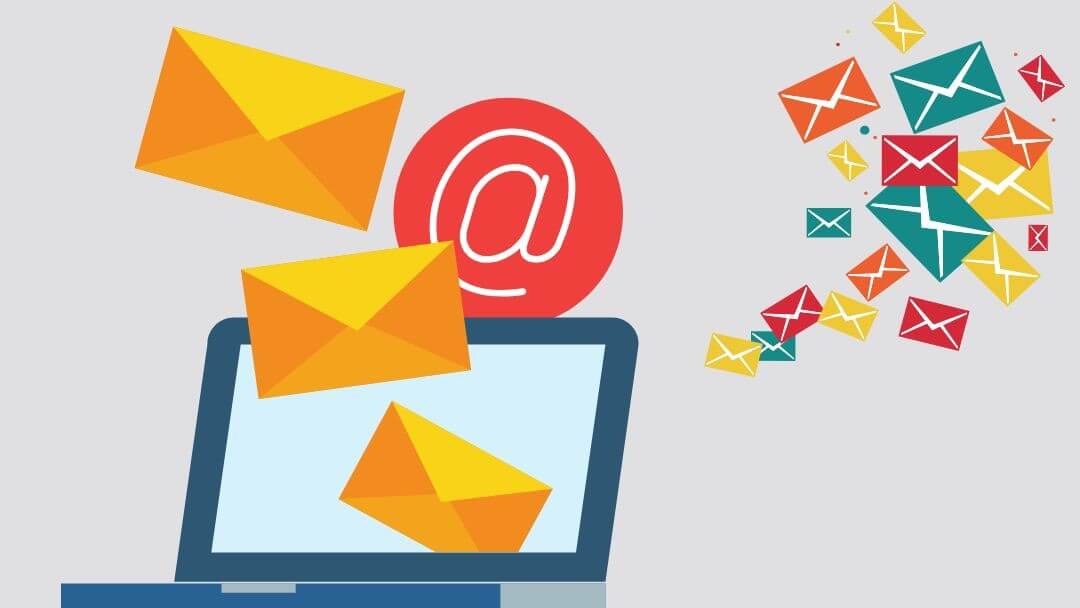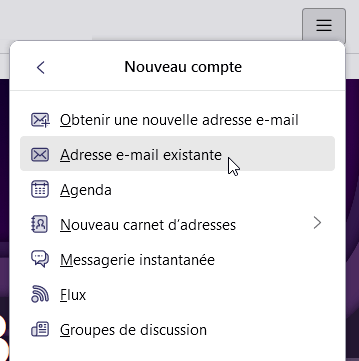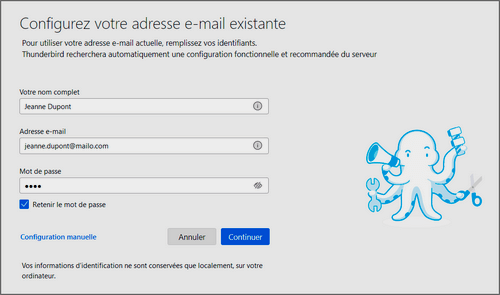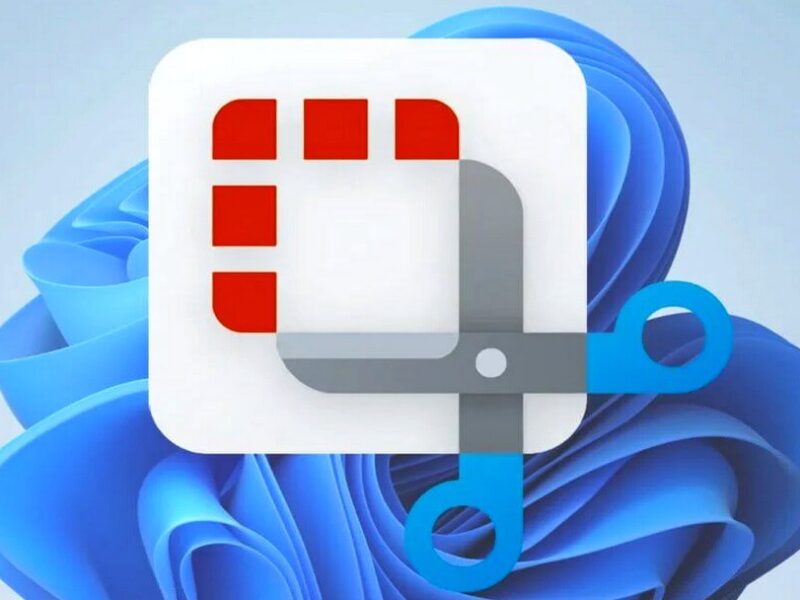Je débute sur PC : Comment consulter tes mails avec un logiciel de messagerie ?

Tu as plusieurs adresses e-mail ? Tu voudrais consulter toutes tes boîtes au même endroit et accéder à tes messages même lorsque tu n’es pas connecté à Internet ? Installe vite un logiciel de messagerie !
Pour accéder à sa boîte mail, on a tous l’habitude de taper l’adresse de Gmail, Yahoo Mail, Outlook ou Mailo dans la barre d’adresses de son navigateur. Rien de plus naturel. Pourtant, à l’origine d’Internet, on ne pouvait consulter ses mails qu’en installant sur son ordinateur un logiciel spécifique, appelé logiciel de messagerie. Dingue !
Des logiciels qui boostent l’e-mail !
Ces logiciels de messagerie existent toujours et restent assez utilisés, notamment dans les entreprises. Ils ont de nombreux avantages : ils permettent de réunir plusieurs boîtes mails au même endroit, d’y accéder rapidement sans avoir à ouvrir un navigateur, ni à taper de mot de passe, ni même d’être connecté à Internet. Ils ont une interface sans publicité, centrée uniquement sur l’e-mail, et disposent de nombreuses fonctionnalités avancées qui ne sont pas disponibles sur les interfaces Web. L’e-mail version confort quoi !
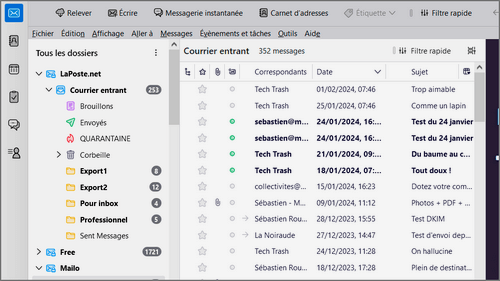
Thunderbird permet facilement de réunir plusieur boîtes mail.
L’embarras du choix
Il existe des dizaines de logiciels de messagerie. La bonne nouvelle, c’est que tu peux utiliser celui que tu veux pour consulter tes mails : l’e-mail étant standardisé (contrairement à la messagerie instantanée), tous les logiciels sont compatibles avec toutes les messageries ! Il suffit d’ajouter ton compte dans les paramètres du logiciel que tu as choisi.
La plupart des logiciels sont gratuits et peuvent être installés en un clin d’œil sur ton ordinateur. Parmi les plus connus, on recommande :
Thunderbird (sur Windows, Mac ou Linux)
Ce logiciel libre et gratuit est l’un des plus utilisés dans le monde. Il est très riche en fonctionnalités et dispose d’une grande communauté d’utilisateurs qui pourront t’aider si tu as des questions sur son utilisation. Au-delà de ta boîte mail, il te permet de gérer ton agenda et ton carnet d‘adresses.
→ A télécharger sur www.thunderbird.net/fr/
Outlook pour Windows (sur Windows 10 et 11)
Préinstallé sur Windows et gratuit, Outlook (anciennement appelé Courrier) dispose d’une interface simplifiée qui se rapproche de celle des applications mobiles. Il est facile à utiliser mais reste limité en fonctionnalités.
→ A lancer depuis le menu Démarrer de Windows (ou à installer depuis le Microsoft Store).
Mail (sur Mac OS)
Installé sur tous les Mac, Mail permet de gérer toutes tes boîtes mails. Assez complet et agréable à utiliser, c’est l’outil idéal si tu as l’habitude d’utiliser toutes les autres applications du Mac comme Contacts et Calendrier.
→ A lancer depuis le dock du Mac
Comment ajouter un compte dans Thunderbird
Pour ajouter ton compte dans les paramètres dans Thunderbird, clique sur l’icône « menu » en haut à droite et sélectionne Nouveau compte puis Adresse e-mail existante.
Indique ensuite ton nom, ton adresse e-mail et ton mot de passe.
Thunderbird va chercher automatiquement les 2 informations qui sont nécessaires pour communiquer avec ta messagerie : l’adresse du serveur de réception (appelé serveur IMAP) et du serveur d’envoi (appelé serveur SMTP). Si le logiciel ne les trouve pas, renseigne-toi auprès de ta messagerie pour récupérer ces 2 adresses.
Une fois ton compte ajouté, Thunderbird récupérera le contenu des messages et te permettra d’en écrire. Simple comme bonjour !
Nos articles sont publiés en collaboration avec notre partenaire Mailo, ils ont pour objectif d’aider les débutants à adopter le bons réflexes.
Pour approfondir tes connaissances : découvre d’autres tutos et astuces dans cet article dédié aux débutants sur PC !